17.18. Meer complexe modellen
Notitie
In deze les zullen we werken met een meer complex model in Grafische modellen bouwen.
Het eerste model dat we hebben gemaakt in het vorige hoofdstuk was een heel eenvoudig, met slechts één invoer en drie algoritmes. Meer complexe modellen kunnen worden gemaakt, met verschillende typen voor invoer en die meerdere stappen bevatten. Voor dit hoofdstuk zullen we werken met een model dat een vectorlaag met waterkering maakt, gebaseerd op een DEM en een drempelwaarde. Dat zal zeer bruikbaar zijn voor het berekenen van verscheidene vectorlagen die overeenkomen met verschillende drempelwaarden, zonder elke stap elke keer te hoeven herhalen.
Deze les bevat geen instructies over hoe uw model te maken. U kent de noodzakelijke stappen al (we zagen ze al in eerdere les) en u heeft de basisideeën voor het bouwen van modellen al gezien, dus u zou het zelf moeten proberen. Spendeer een paar minuten aan het proberen te maken van uw eigen model, en maak u geen zorgen over eventuele fouten die u maakt. Onthoud om eerst de invoer toe te voegen en voeg dan de algoritmes toe die ze gebruiken om de werkstroom te maken.
Notitie
Voor het geval u het volledige model niet zelf kon bouwen en u heeft wat extra hulp nodig, de map met gegevens die overeenkomt met deze les bevat een ‘bijna gereed’ voltooide versie ervan. Open Grafische modellen bouwen en open het bestand van het model dat u zult vinden in de map met gegevens. U zou iets als dit moeten zien.
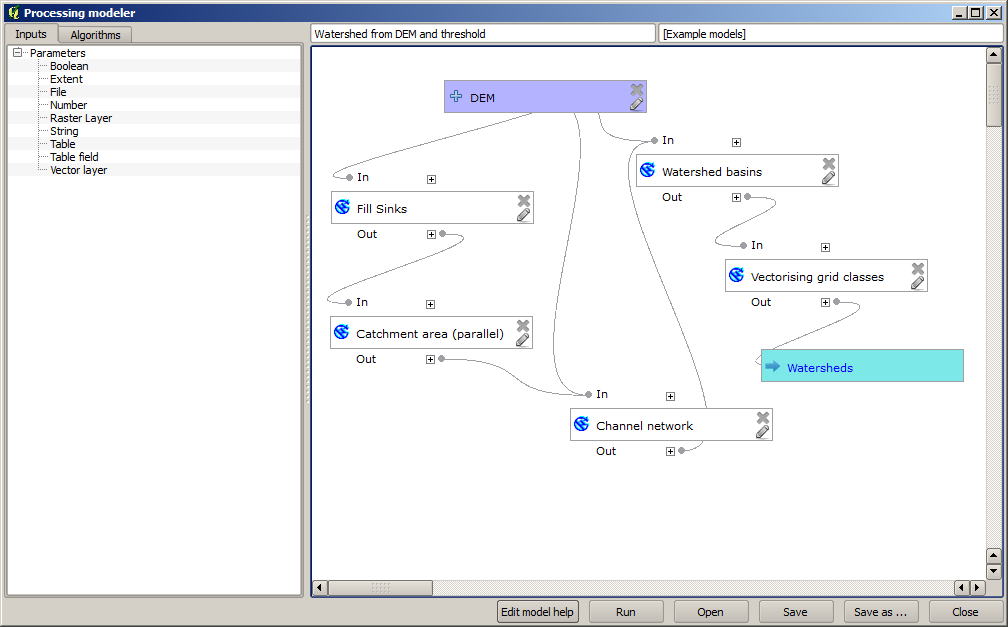
Dit model bevat alle stappen die nodig zijn om de berekening te voltooien, maar het heeft slechts één invoer: de DEM. Dat betekent dat de drempel voor de definitie van het kanaal een vaste waarde gebruikt, wat het model niet zo bruikbaar maakt als zou kunnen. Dat is geen probleem, omdat we het model kunnen bewerken en dat is precies wat we zullen gaan doen.
Laten we als eerste een numerieke invoer toevoegen. Die zal de gebruiker vragen naar een numerieke invoer die we kunnen gebruiken wanneer een dergelijke waarde nodig is in een van de algoritmes die zijn opgenomen in ons model.
Klik op het item Number in de boom voor de Invoer, en u zult het overeenkomende dialoogvenster zien.
Vul het met de volgende waarden.
Naam parameter:
Threshold for channel definitionStandaardwaarde:
1,000,000
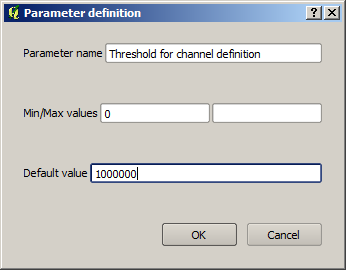
Uw model zou er nu ongeveer zo uit moeten zien.
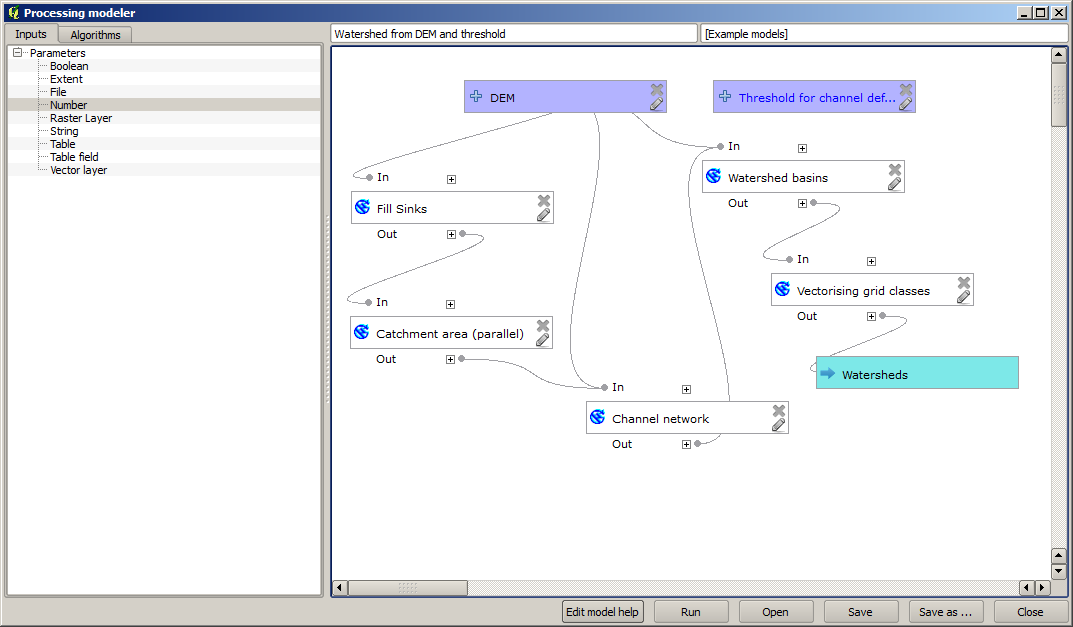
De invoer die we zojuist hebben toegevoegd is niet gebruikt, dus is het model in feite niet veranderd. We moeten die invoer koppelen aan het algoritme dat het gebruikt, in dit geval is dat Channel network. Dubbelklik eenvoudigweg op het overeenkomstige vak in het kaartvenster om een algoritme, dat al bestaat in Grafische modellen bouwen, te bewerken.
Klik op het algoritme Channel network en u zult iets zien zoals dit.
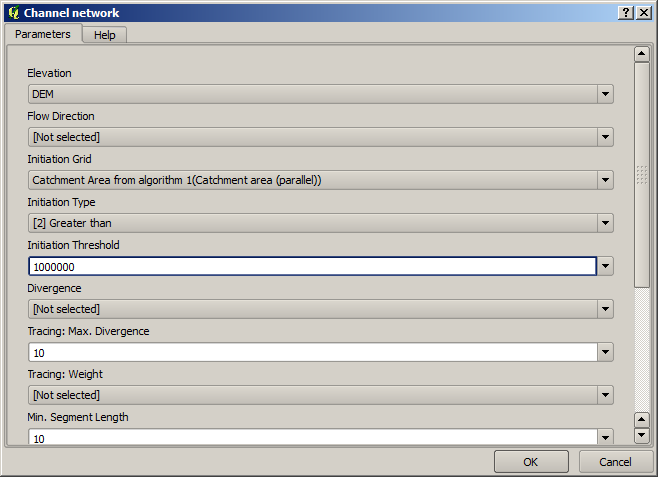
Het dialoogvenster is gevuld met de huidige waarden die door het algoritme gebruikt worden. U kunt zien dat de parameter voor de Initiation threshold een vast waarde heeft van 1.000.000 (dit is ook de standaardwaarde van het algoritme, maar elke andere waarde kan daar ingevoerd worden). U zou echter kunnen opmerken dat de parameter niet is ingevoerd in een algemeen tekstvak, maar in een keuzelijst.
Vouw het menu voor de parameter drempelwaarde uit en u zult iets zien zoals dit.
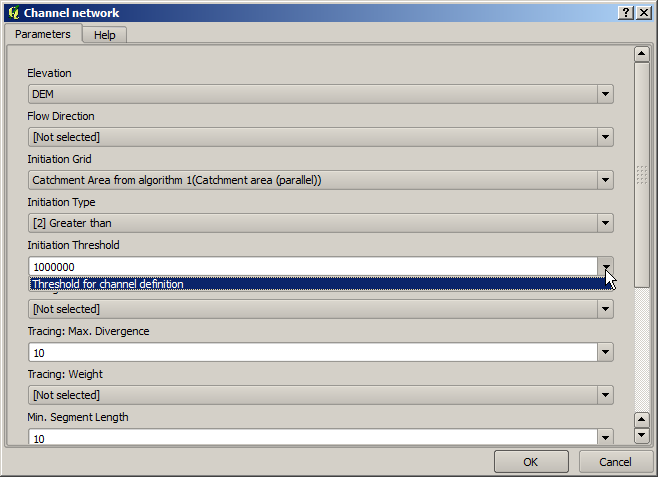
De invoer die we hebben toegevoegd is daar en we kunnen die selecteren. Wanneer een algoritme in een model een numerieke waarde vereist, kunt u die hard coderen en er direct in typen, of u kunt een van de beschikbare invoeren en waarden gebruiken (onthoud dat sommige algoritmen single numerieke waarden genereren. We zullen hier snel meer van zien). In het geval van een parameter string, zult u ook invoer voor tekenreeksen zien en u u zult in staat zijn er één van te selecteren of de gewenste vaste waarde in te typen.
Selecteer de invoer
Threshold for channel definitionin de parameter Initiation threshold.Klik op OK om de wijzigingen op uw model toe te passen. Nu zou het ontwerp van het model er zo uit moeten zien.
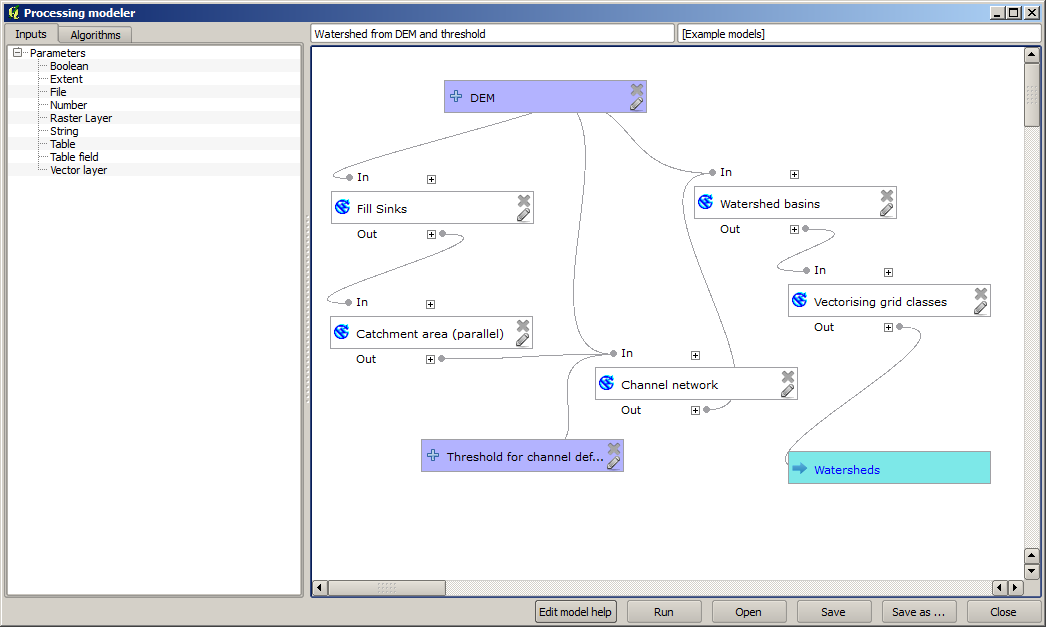
Het model is nu compleet. Voer het uit met de DEM die we in eerdere lessen hebben gebruikt, en met verschillende drempelwaarden.
Hieronder staat een voorbeeld van het resultaat dat is verkregen voor verschillende waarden. U kunt het vergelijken met het resultaat voor de standaardwaarde, wat die is welke we hebben verkregen in de les over hydrologische analyse.
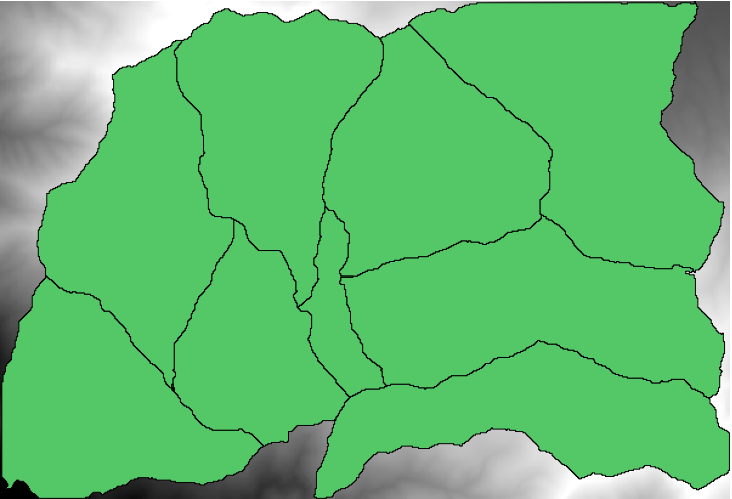
Fig. 17.2 Threshold = 100.000
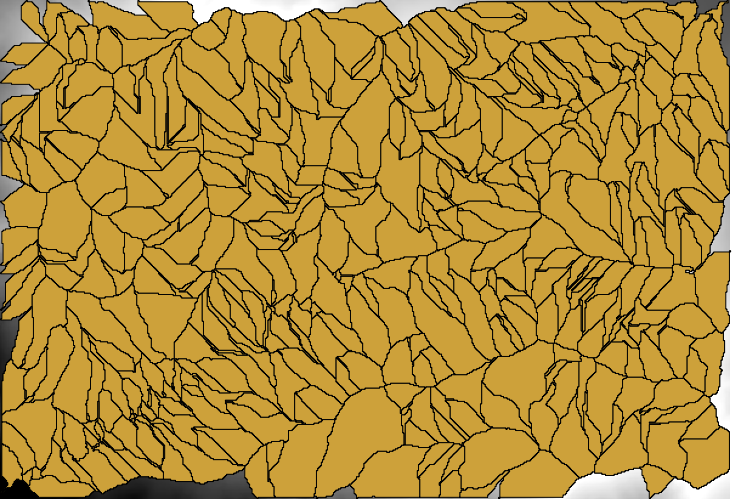
Fig. 17.3 Threshold = 1.0000.000